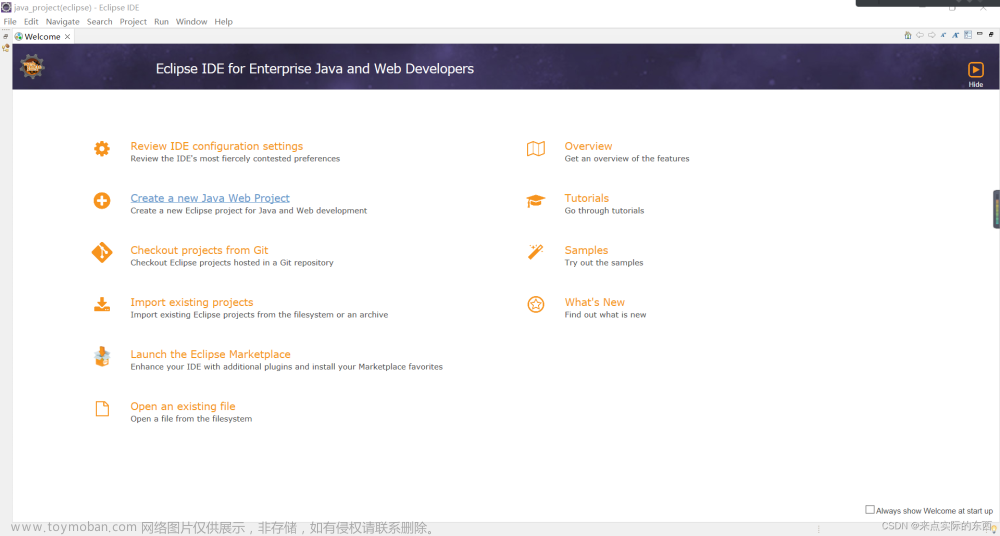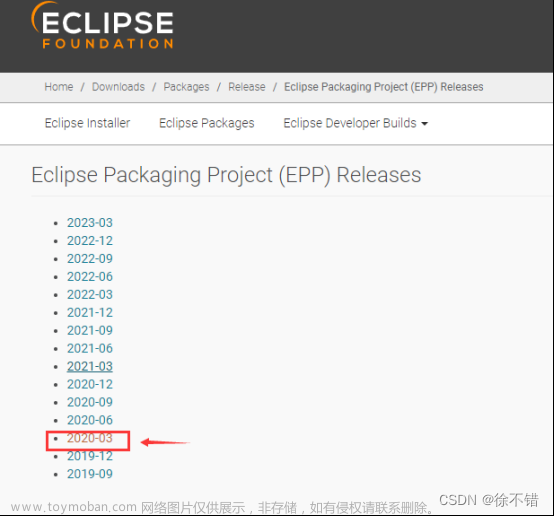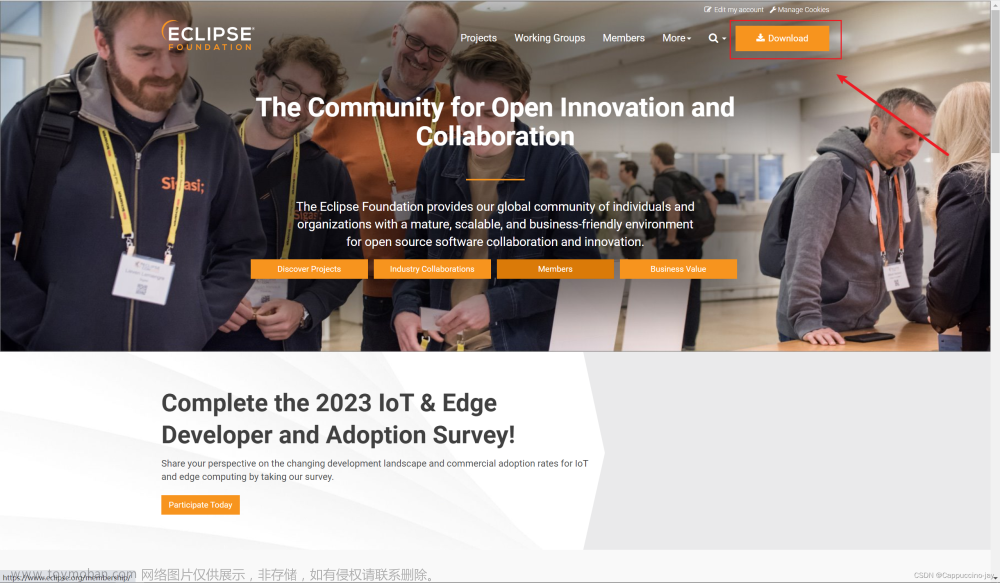一、下载开发工具包
1、开发工具包JDK
下载地址链接:https://www.oracle.com/cn/java/technologies/downloads/
下载教程:
1)点击链接,可以跳转到页面 2)下滑页面,找到开发工具包
2)下滑页面,找到开发工具包

3) 记住下载之后的路径,以便配置环境变量
4)下载完成,安装过程:


如果选择更改,改变的就是开发工具包的下载路径了;不选择更改的话,就下一步,请注意要记得下载位置: C:\Program Files\Java\jdk-21\。(这个只是示例)
5)等待进度条的完成

6)点击关闭即安装完成

二、配置环境变量
1)打开文件夹,找到此电脑

2)找到高级系统设置
3)出现以下页面,点击环境变量

4)出现以下页面,根据步骤操作
1.JAVA_HOME


怕出错(直接复制),变量名:JAVA_HOME
变量值: C:\Program Files\Java\jdk-21
点击确定,即新建完成,新建完成之后就会出现原先显示的一样.

2 .CLASSPATH

以下的必须要一致:
变量名:CLASSPATH
变量值:.;%JAVA_HOME%\lib\dt.jar;%JAVA_HOME%\lib\tools.jar;
3. Path


将以下的变量值:
%JAVA_HOME%\bin;%JAVA_HOME%\jre\bin;
进行复制粘贴,然后点击确定。
5)测试JDK是否安装成功
1.电脑键盘快捷键,打开以下的页面:

2.输入:cmd ,点击确定,出现命令行窗口:

3 .java -version、java、javac 几个命令,出现以下信息,说明环境变量配置成功:



出现以上的显示情况证明,JDK 可以正常使用。
三、下载eclipses安装包
1)开发工具包安装完成,就可以下载Java的集成开发环境了。
下载链接:Eclipse Downloads | The Eclipse Foundation
下载步骤 :
1.下滑,找到以下的显示页面

2.点击Download Packages
3.出现以下页面后,根据电脑的操作系统情况进行选择:
 4.选择完成后,点击,然后会进行页面跳转。
4.选择完成后,点击,然后会进行页面跳转。

 根据以上圈框起来的,点击就行。
根据以上圈框起来的,点击就行。
5. 点击之后会自动下载。出现以下显示,请根据所需自行选择,学生或者开发人员使用,建议框选起来的。

6. 我选择的是第一个。

2)点击INSTALL,然后选择安装路径地址,最后点击绿色键的下载。等待出现以下页面就行。
 文章来源:https://www.toymoban.com/news/detail-823713.html
文章来源:https://www.toymoban.com/news/detail-823713.html
3)点击Launch,即安装完成。 文章来源地址https://www.toymoban.com/news/detail-823713.html
到了这里,关于Eclipses安装教程的文章就介绍完了。如果您还想了解更多内容,请在右上角搜索TOY模板网以前的文章或继续浏览下面的相关文章,希望大家以后多多支持TOY模板网!